在电脑的时候过程中,我们不免会因为一些不当的操作导致系统出现问题,而《Win8.1 32位正式版》的作用就是让你可以直接对于电脑系统进行一个重装,从而打造更好的电脑操作玩法,Win8.1 32位正式版总体来说还是一个不错的系统辅助资源,有需求的朋友可以下载使用!

系统特性
开始屏幕
Windows 8.1恢复了“开始”按钮,但该按钮是欺骗性质的,点击后是打开的是开始屏幕(Modern UI);在Windows 8.1 Update在此界面右上角添加了电源按钮,关机更加方便。
相比Windows 8, Windows 8.1强化了开始屏幕,提供了更多磁贴尺寸(如小磁贴【是中磁贴大小的四分之一】、大磁贴【是宽磁贴大小的2倍】)和颜色、界面选项,同时可以给固定在开始屏幕上的应用及程序的分组命名。 在锁屏上,可以用幻灯片形式放映自己喜爱的照片。
当用户从Windows Store(应用商店)安装新应用的时候,这些应用将被收入”所有应用“中并且有相应提示。另外,用户点击左下方的箭头(如果是触屏则向上滑动)可进入所有应用列表,并且支持使用筛选器来找到特定的应用程序组,用户可通过名字、安装日期、常用应用以及分类来搜索应用。
应用软件增强
Windows 8.1添加了新的邮件应用,优先显示社交、好友以及时事通讯。如果用户不想每天接收时事通讯,他可以选择delete all选项。点击邮件中的超链接,会自动打开IE 11中的页面快照,无需离开收件箱也能浏览网页。
Xbox Music也拥有了全新的版面设计,用户可以将地址分享到Music应用中,而且还能够使用音乐流创建播放列表。Xbox Music还添加了新的Radio功能。
相机和Skype可在锁屏情况下直接开启使用,也就是说用户在不登录的情况下也能够进行相关操作。相机应用里的微软Photosynth可以被用来拍摄全景照片。
照片应用自带一些基本的编辑工具,用户可利用这些工具剪裁照片,调整照片颜色和重点,添加滤镜效果等.
全新“美食”应用(现已不可用)可开启“免提模式”,可以防止烹饪时用手指点触会弄脏屏幕。
Windows 8.1中IE已更新到Internet Explorer 11,能够与WebGL和MPEG DASH良好兼容,还可以并排浏览网站,抑或在“开始”屏幕上显示自己感兴趣的网站的实时信息。微软也将IE11针对触摸设备进行了优化,它内含一个“阅读视图”选项,让网页浏览更加愉快。
Windows 8.1再度深化了与OneDrive的整合,所有用户的照片、文件、资料都将被保存到云上。
Windows应用商店被重新设计,已经可以自动更新Windows 8.1的Modern应用。此外,应用商店开始根据用户喜好进行应用推荐,应用的页面描述提供用户评级以及类似应用,而且它也可以让用户搜索想要的应用了。
系统优势
简单:让你享受到一场简单的使用操作,从而获得更好的系统安装玩法!
安全:清爽绿色的资源等你使用,让你系统安装更加放心!
实用:独特的自动安装模式,非常的实用,让你不用为不会安装而烦恼!
智能:独特的智能玩法、给你不一样的使用体验,就是这么轻松!
精简:对于不必要的数据、我们进行删除,从而给你更精简的体验!
系统亮点
1、友好的传统桌面体验
Windows 8.1终于带回了适当的平衡性,让非触屏用户有选择去尽量避开Modern UI。比如,在Windows 8.1中,你可以选择开机后直接跳转到传统的桌面而不是必须进入Modern UI,也可以在应用总览界面中显示桌面程序。
2、更多的无缝融合
Windows 8.1的进步缓解了融合性和整体感的隔阂,比如,回归后的“开始按键”虽然并不能调出传统的开始菜单,但是能够在开始屏幕中显示背景,还有一堆更全面成熟的Modern UI设置功能,让你有更多的操作选择。
3、应用多屏显示效果
Windows 8.1 的另一项功能改进是更灵活的多屏应用显示效果,根据你的屏幕分辨率,最多可以支持同时四个窗口的显示,并且可以设定每个窗口的显示比例,获得更好的使用效 果。虽然听起来比较简单,但实际上为系统应用带来了巨大的易用性改进,同一个屏幕观看多个内容,十分方便,
4、丰富的搜索功能
Windows 8.1强大的搜索功能能够将与搜索结果相关的多种内容汇集到一个界面显示,包括本地、SkyDrive云空间、必应搜索结果、视频以及音乐等。这种一体式的搜索体验提供了令人满意的效果。
5、3D打印机方面的改进
Windows 8.1系统支持3D打印机在Windows 8.1系统中,还有一系列的功能更新和改进内容,比如通过内建API实现了对3D打印的支持,如果你有3D打印机的话就可以在家里自由发挥创意,另外还包括一些内置应用程序的更新等。
系统功能
【小工具】在桌面右击任务栏,选择“属性”>“导航”。在该选项卡里,你会找到一大堆实用的小工具,如直接启动到桌面等。
【重启应用程序】在Windows 8中,将应用程序拖动到屏幕底部,可彻底关闭该款应用。而在Windows 8.1中,以上操作后应用程序会在后台继续运行,并在不使用它时最终将它关闭。或者拖动到屏幕底部后停留片刻,待缩略图翻转变为图标后再松开,可直接彻底关闭。
【分批处理程序】在Windows 8.1中,微软提供了一个将整组拼贴转到新的或现有群组的功能,并可为其命名。这样一来,用户就拥有了一种易于导航的、类似于索引的视图,可浏览所有应用,让用户不必再把大多数应用都放到“开始”菜单里,而是只需要把经常使用的应用置于其中。
【Miracast无线显示】Windows 8.1升级包括了全面支持Miracast无线显示技术,Miracast能够实现电脑、电视屏幕的无线同步。
【默认设备加密】和 Windows RT 一样,Windows 8.1支持加密存储驱动器。要实现该功能,首先你的 PC 必须勾选一系列选项:支持安全启动,可信平台模块 2.0、Connected Standby。
【宽带网络共享】Windows 8.1增加了网络分享功能。要与其它设备分享宽带很简单,打开“设置”>“PC设置”>“网络”>“连接”。然后选定你的移动网络,开启分享即可。
安装说明
一、安装前准备
1、保证能够正常进入系统;
2、下载Ghost Win8系统镜像文件;
二、安装步骤
1、首先下载Ghost Win8系统镜像“GHOST_WIN8_1_PRO_X86_2018_11.iso”到本地硬盘上(这里下载在D盘上);
2、解压所下载的“GHOST_WIN8_1_PRO_X86_2018_11.iso”镜像;
3、解压出来的文件夹内容;
4、把“WIN8.GHO”和“安装系统.exe”两个文件剪切到磁盘根目录下,这里选择放在D盘里;
提示:为什么不直接在文件夹内执行?因为文件夹命名过长,有时候会导致安装失败,如下图所示。(若用户想在文件夹内直接执行,可把文件夹重新命 名,例如命名为“Win8”等。)
5、双击“安装系统.exe”,选择“C盘”(C盘为系统磁盘),插入映像文件“WIN8.GHO”,接着点击执行,如图所示:

提示:执行安装前要把360等杀毒软件关闭,否则无法正常安装。(若360杀毒软件开启,会提示有毒,下载的Ghost Win8系统镜像的软件都是安全无毒的,用户可放心使用。)
6、选择“执行后”电脑会自动重启,格式化C盘,还原数据;

7、数据还原之后,自动重启,进入驱动安装界面;

8、动程序安装完成之后,再次重启,进入全新的Win8系统界面;

使用操作
Win8.1家庭组共享文件设置方法
Win8.1家庭组共享文件设置方法。在windows系统中有很多自带功能被广泛使用,共享文件也是其中一项功能。通过共享文件我们可以更方便快速查找到其他电脑上需要文件资料,当然,前提下那些文件是处于共享状态。
1、在控制面板中打开家庭组;
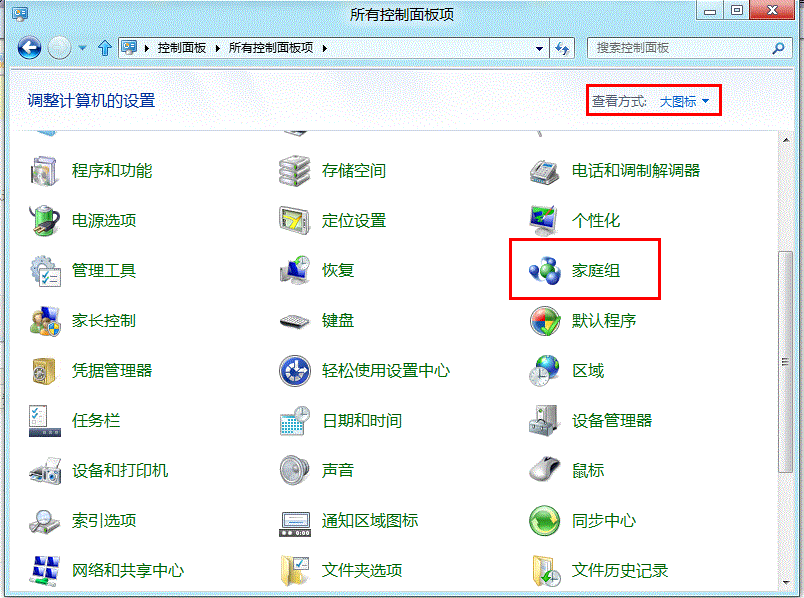
2、如果是第一次设置家庭组,则需要设置共享内容和查看密码;
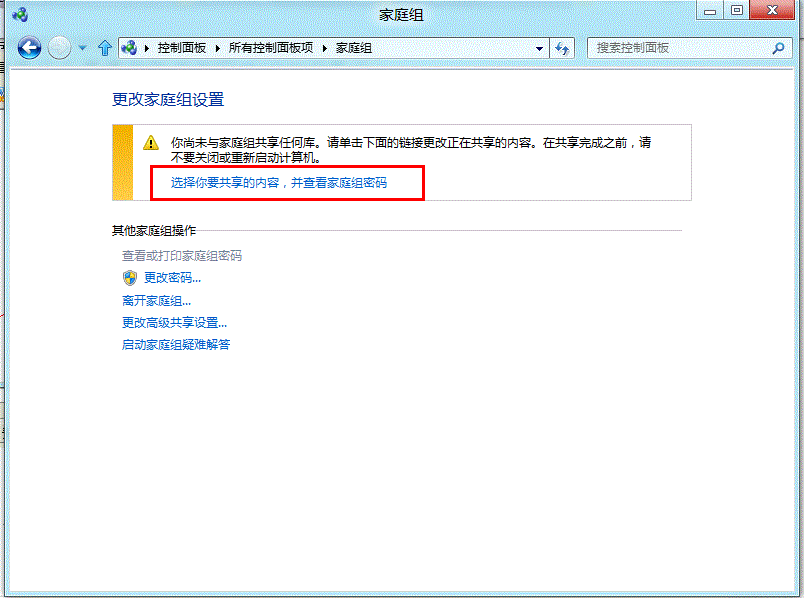
3、选择要共享的内容;
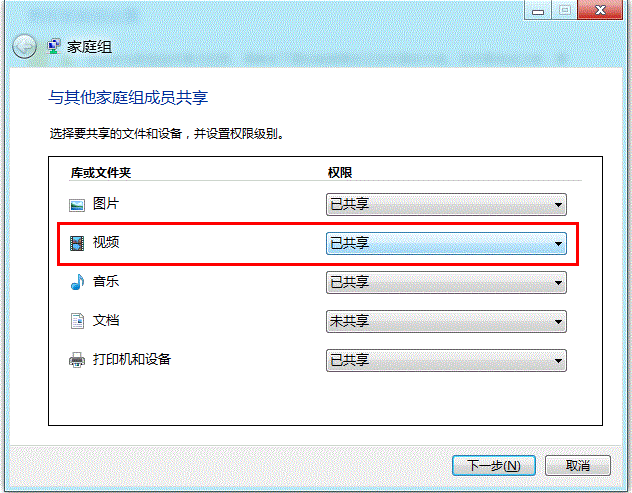
4、记录家庭组密码,当其他电脑加入家庭组时需要输入此密码。
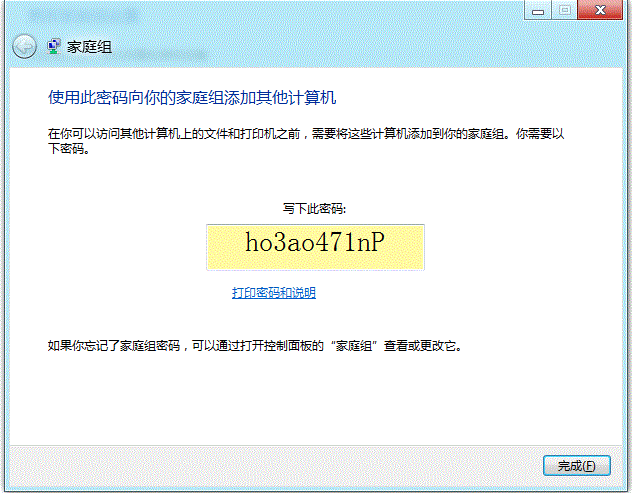
如果需要共享其他文件,可以选择右键,选择“共享”-家庭组。





